Converteer een Enterprise-telefoon naar Webex bellen
Doel
In dit artikel wordt getoond dat stappen een Enterprise-telefoon naar gebruik van Webex converteren en worden geregistreerd voor gebruik van Webex Calling, het cloudgebaseerde Voice over IP (VoIP)-systeem van Cisco, zodra die kant is ingesteld. Dit artikel benadrukt de handmatige migratiemethode die wordt aanbevolen voor een PoC/lab of een klein aantal telefoons die moeten worden gemigreerd.
Toepasselijke apparaten | Firmwareversie
- Cisco Enterprise-telefoon 7811, 7821, 7841 en 7861 | 10.3.1.12
- Cisco Enterprise-telefoon 7832 | 12.5.1.16
- Cisco Enterprise-telefoon 8811, 8841, 8851 en 8861 | 10.3.1.20
- Cisco Enterprise-telefoon 8832 | 10.0.1.12
- Cisco Enterprise-telefoon 8845 en 8865 | 10.3.2.16
Inleiding
Webex Calling, soms afgekort als WxC, integreert de normale Cloud PBX-functionaliteit die u zou verwachten, zoals telefoonfunctionaliteit, op hold-muziek, gespreksoverdrachten, conferentiegesprekken, etc.
De Webex-infrastructuur biedt vergaderingen, conferentieruimtesystemen, instant messaging, dubbele verificatie en meer. Webex-belfunctionaliteit is groot en gevarieerd, maar dit artikel is specifiek voor het proces van het verkrijgen van telefoons die zijn geleverd naar Webex-bellen, zodat u zich kunt registreren bij een geconfigureerde Webex-belinfrastructuur.
Als u hulp nodig hebt bij de configuratie van Webex Calling, zoals het instellen van telefoonnummers, gebruikers, jachtgroepen of iets anders dan het leveren van de telefoon, neem dan contact op met het Webex Calling support team voor ondersteuning.
Er zijn twee websites gebruikt voor dit proces:
- Webex Control Hub: admin.webex.com
- Cloudupgrade: upgrade.cisco.com
- Account maken
- Voer informatie in
- Telefoonnummer registreren
- Beheerlocatie op weg naar de toekomst
- Voorwaarden voor de netwerkbeheerder/de voor de migratie verantwoordelijke persoon
- Migration Assistant die uitlegt wat er in de telefoon zelf moet komen
Voorwaarden
Voordat u een telefoon kunt migreren en registreren, moet de netwerkbeheerder de organisatie voor Webex-bellen instellen, inclusief het maken van gebruikers en werkruimtes.
De beheerinterface bevindt zich op https://admin.webex.com en is toegankelijk zodra de account is aangemaakt. De vereiste lijst vindt u onder Updates & Migrations > Enterprise-telefoons migreren naar MPP (MPP)-firmware.
Controleer de volgende link voor de minimale firmware voor de bedrijfstelefoon voordat u de firmware-migratieprocedure start: https://upgrade.cisco.com/e2m_converter_wxc.
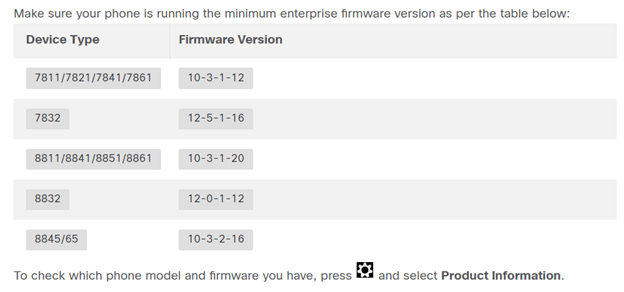
Het tabblad Stap 1 toont deze vereisten.
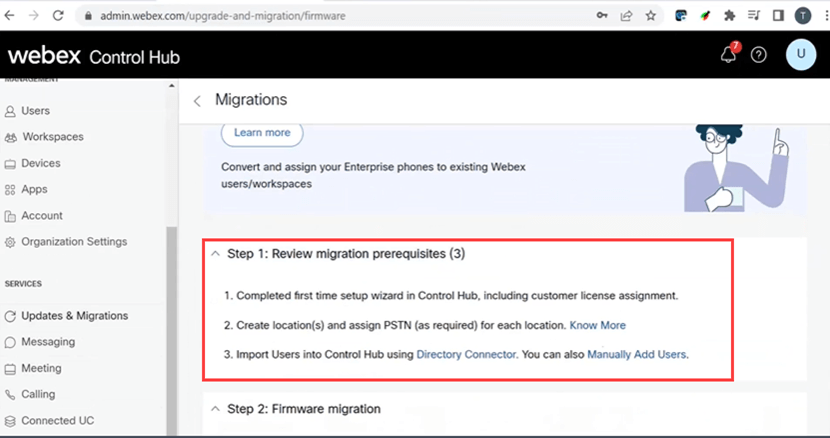
Configuratiestappen
Sluit de telefoon aan op uw netwerk
Stap 1
Sluit de LAN poort van de telefoon aan op uw netwerk, doorgaans een LAN poort op een router of switch. Als uw telefoon Power over Ethernet gebruikt, gebruik dan een PoE poort op uw switch.
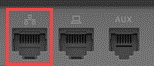
Stap 2
Naar keuze, sluit de toegangshaven van de telefoon aan uw computer met kabels Ethernet aan.
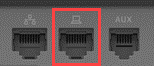
Stap 3
Als uw telefoon macht behalve met PoE nodig heeft, sluit de telefoon aan een afzet aan.
Uw Webex Control Hub-account maken
U wordt per e-mail uitgenodigd om uw Webex Control Hub-account in te stellen. Je krijgt een gebruikersnaam voor inloggen. Voer een wachtwoord in. Noteer de volledige gebruikersnaam en het wachtwoord.

Migreer uw telefoon en maak verbinding
Stap 1
Navigeer naar https://admin.Webex.com/login. Voer de gebruikersnaam van de beheerder in en klik op Inloggen.
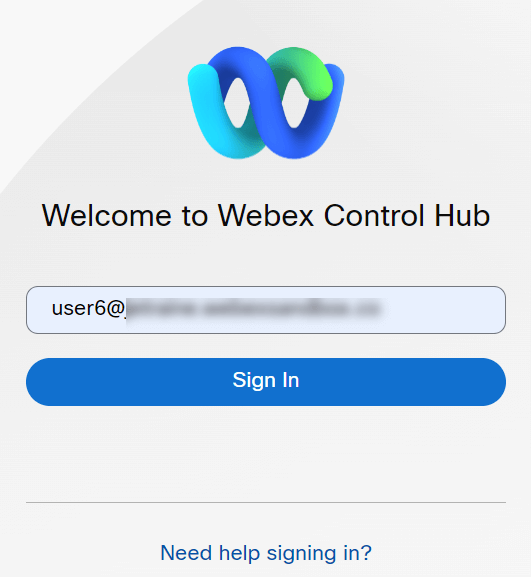
Stap 2
Voer het wachtwoord in en klik op Inloggen.
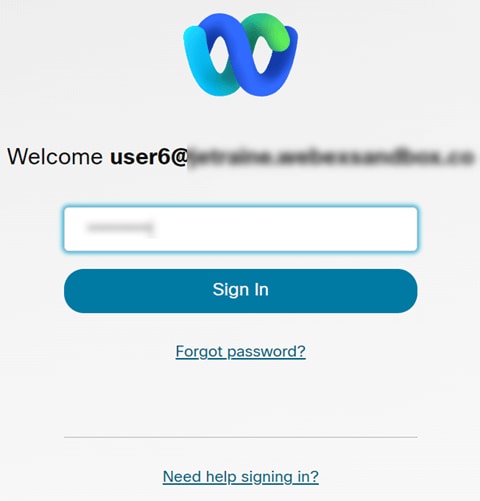
Stap 3
Navigeer naar bellen. Noteer de locatie. U moet deze naam in een later stadium exact invoeren.
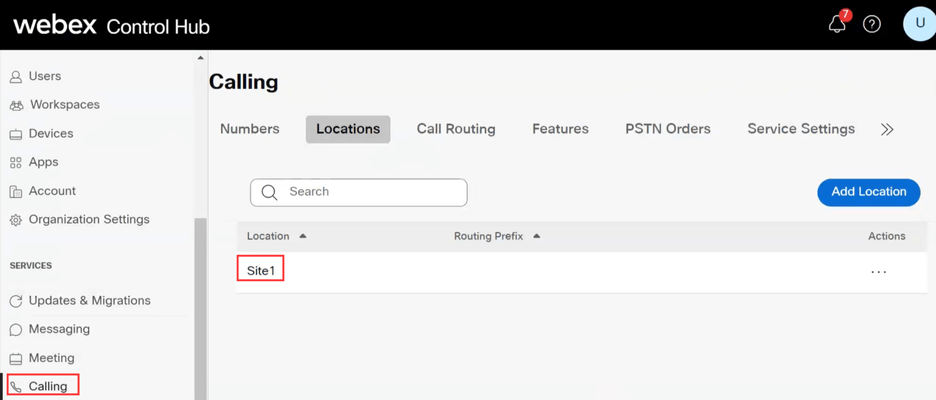
Stap 4
Scroll naar beneden en klik op Updates & Migraties.
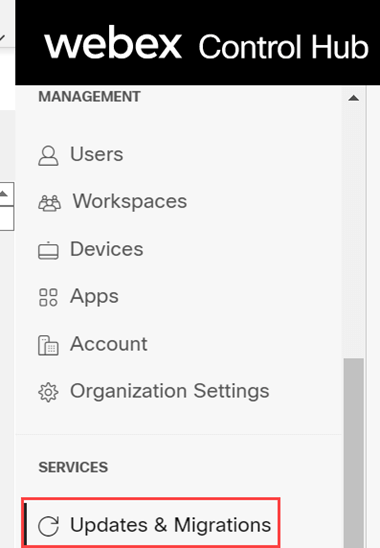
Stap 5
Selecteer Enterprise-telefoons naar multiplatform firmware (MPP) migreren.
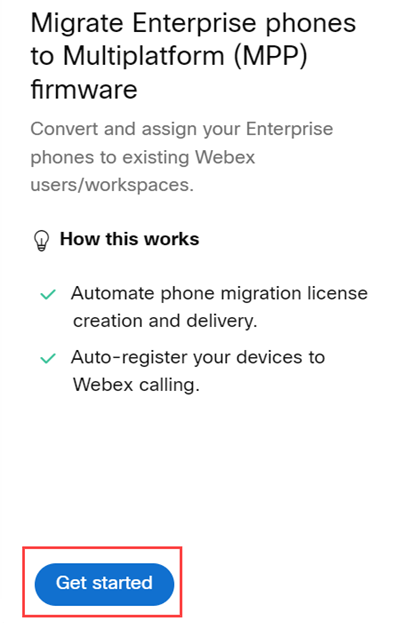
Stap 6
Selecteer Nieuwe taak starten.
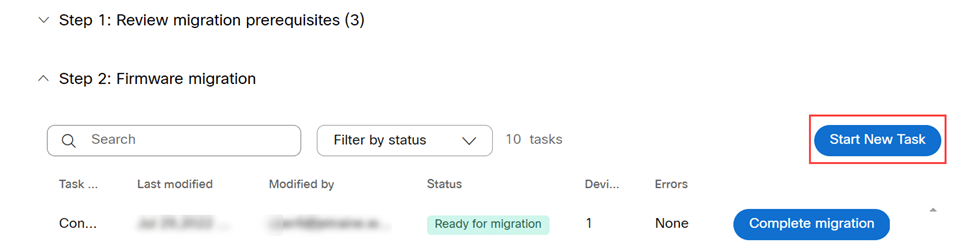
Stap 7
Voer een taaknaam en een migratieoptie in. Klik op Next (Volgende).
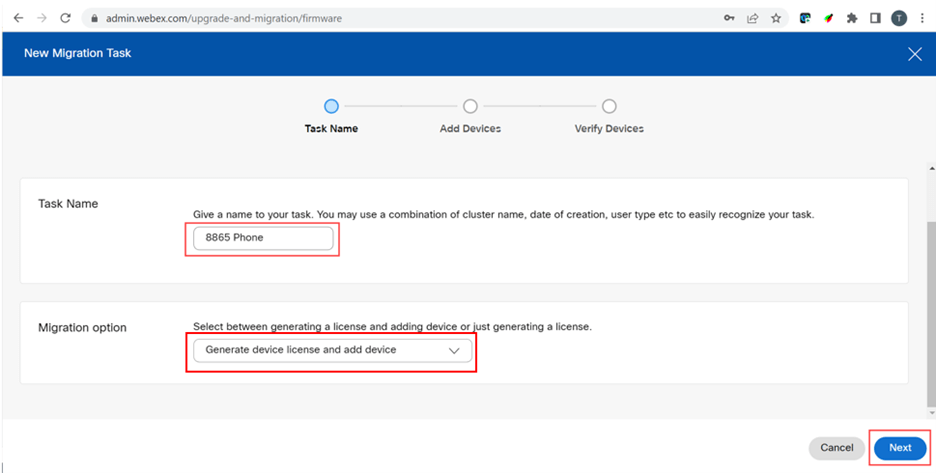
Stap 8
Selecteer de CSV-sjabloon downloaden.
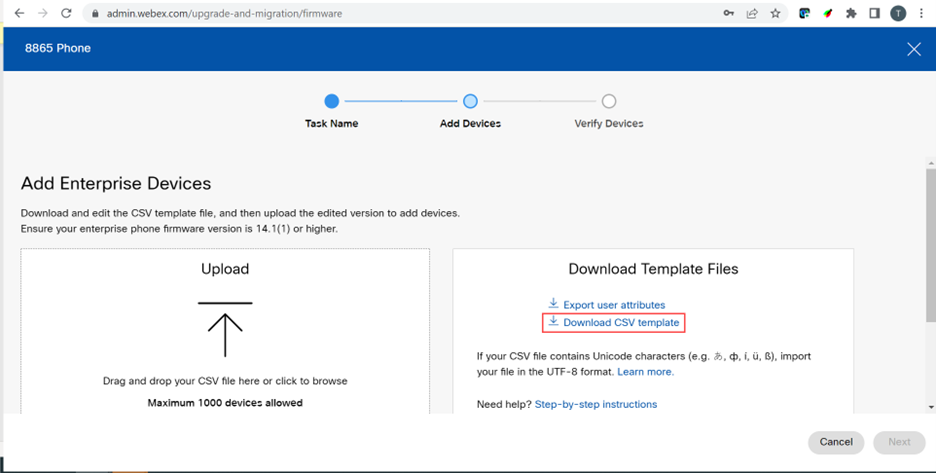
Stap 9
Open deze sjabloon vanuit uw Downloadmap.

Stap 10
De sjabloon geeft enkele voorbeelden.
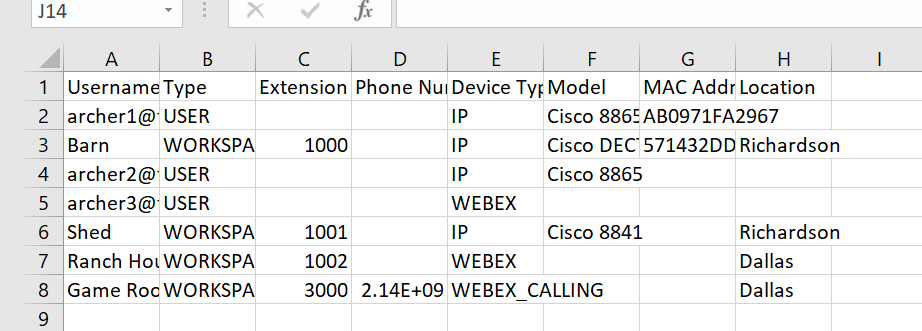
Voer uw gebruikersinformatie in.
- U moet de gehele gebruikersnaam/e-mail invoeren die u gebruikt om in te loggen op Webex Call Hub.
- Als de telefoon zal worden toegewezen aan een specifieke gebruiker, zoals in dit voorbeeld, hoeft u de extensie of het telefoonnummer niet in te voeren. Als de telefoon in een werkruimte zal worden gevestigd, zult u de uitbreiding moeten ingaan.
- Het MAC-adres mag geen dubbele punt bevatten.
- De locatie moet exact overeenkomen met de officiële naam en is hoofdlettergevoelig.
- Verwijdert de andere vermeldingen.
- Opslaan met een bestandsnaam die u als CSV-bestand onthoudt

Stap 11
Klik op de pagina Upgrade en migratie op Upload.
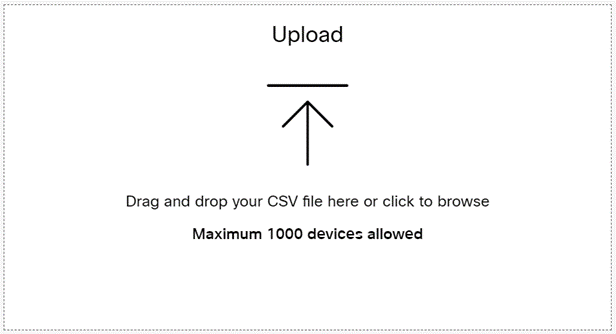
Stap 12
Selecteer in uw downloadmap het bestand dat u zojuist hebt opgeslagen, dat alleen de kopregels en uw gegevens bevat. Klik op Openen.
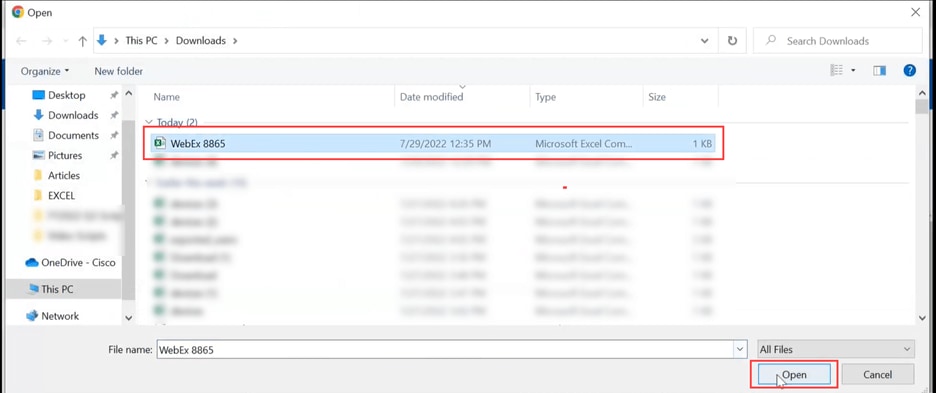
Stap 13
Scroll naar beneden en zie dat een apparaat is toegevoegd. Selecteer Volgende.
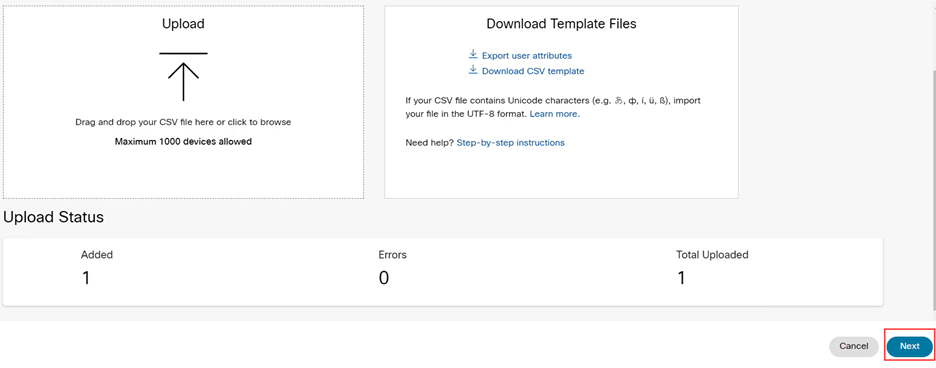
Na enkele ogenblikken zult u zien dat het apparaat in aanmerking komt voor migratie. Dit is belangrijk omdat het u het groene licht geeft om verder te gaan.
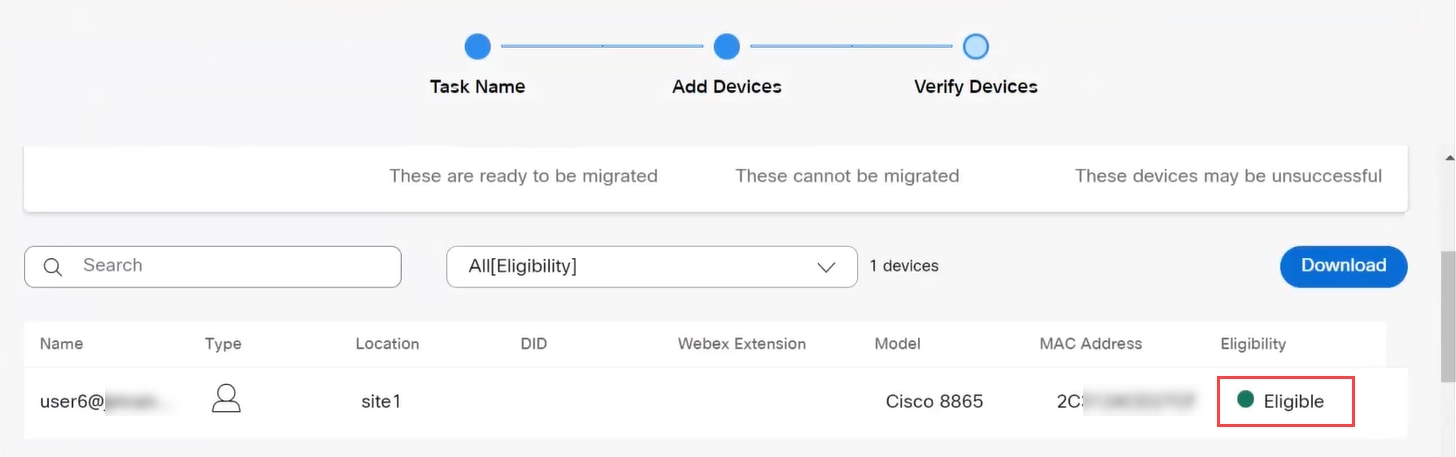
Stap 14
Blader naar beneden en klik op Voorbereiden op migratie.
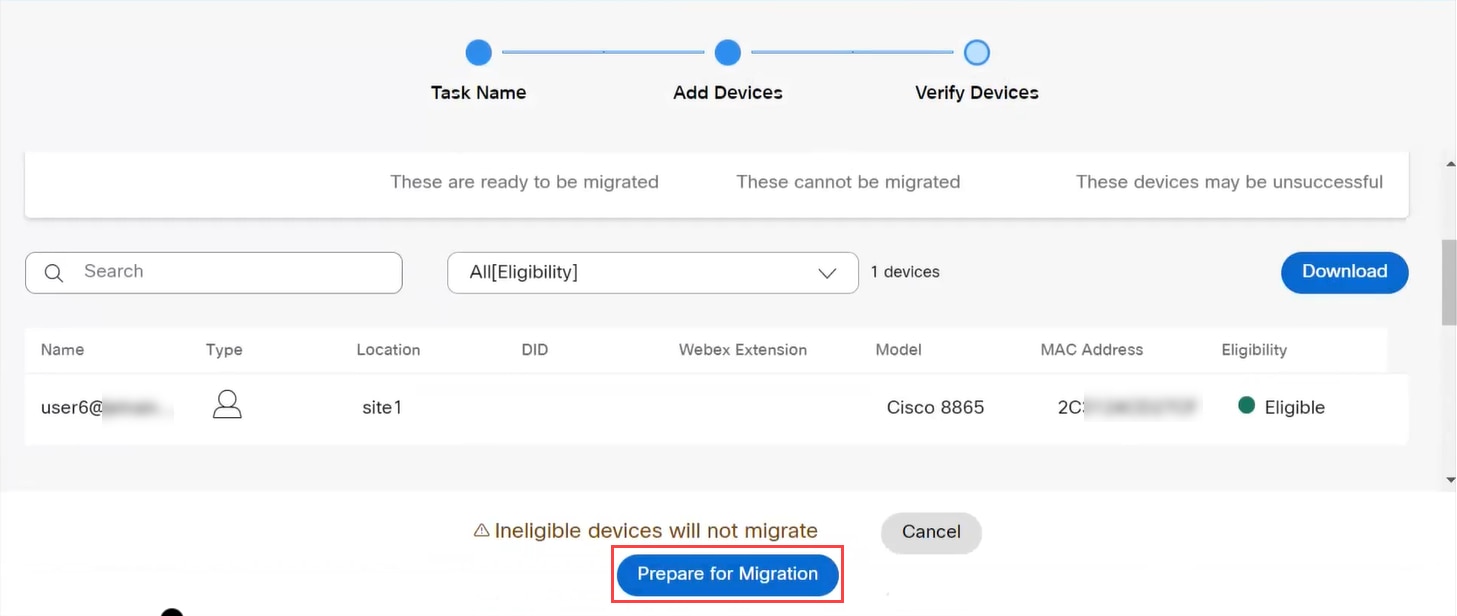
Stap 15
U ziet de status aan de gang.

Stap 16
Wanneer de migratie klaar is, staat er een melding dat de telefoon klaar is voor de migratie.
Het is belangrijk om te wachten tot u deze melding ziet voordat u doorgaat.
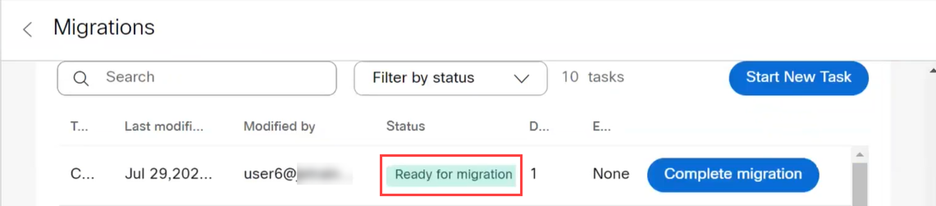
Stap 17
Navigeren naar upgrade.cisco.com. Inloggen. Selecteer onder Enterprise > MPP (alleen voor Webex bellen) de optie Migratie uitvoeren.
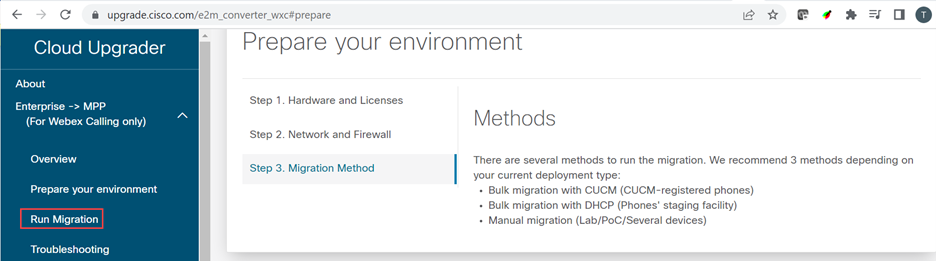
Stap 18
Selecteer Handmatige migratie (Lab/PoC/Meerdere apparaten).
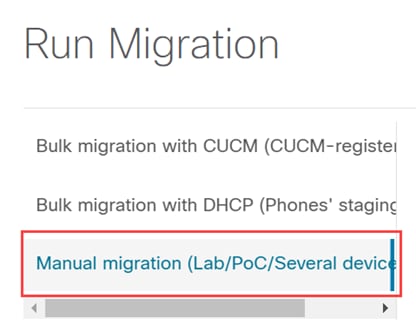
Stap 19
Scroll naar beneden en volg deze stappen op uw telefoon, te beginnen met het indrukken van de knop Settings.

Stap 20
Selecteer Beheerinstellingen > Netwerk/Ethernet-instelling > IPv4-installatie.
Stap 21
Blader naar beneden naar het tabblad Alternate TFTP. Standaard is dit ingesteld op Nee. Bewerk Alternatieve TFTP in te stellen op On/Yes en configureer TFTP Server 1 tot 3.14.211.49. Het is belangrijk om op te merken dat dit statische IP-adres kan worden gewijzigd, dus raadpleeg het adres dat op upgrade.cisco.com is opgegeven, omdat het de meest recente informatie zal hebben.
Om deze getallen in te voeren, hebt u een stipknop die is aangesloten op de stertoets, of u moet op de grote cirkelknop op de telefoon klikken zodat de octetten voor het adres worden weergegeven. Dit hangt af van je model telefoon. Selecteer Valideren.
Stap 22
Selecteer Toepassen.
Stap 23
Selecteer Wissen indien gevraagd dat een vertrouwenslijst op de telefoon is geïnstalleerd.
Stap 24
Wacht op de telefoon om de configuratie te downloaden en upgrade/herstart meerdere malen.
Nadat het migratieproces is voltooid, moet de telefoon worden geregistreerd naar de extensie/het telefoonnummer dat is toegewezen/geüpload naar het gebruikers/MAC-adres in het CSV-bestand.
Conclusie
Nu deze stappen zijn voltooid, wordt u geregistreerd en gemigreerd. Je zou nu in staat moeten zijn om te bellen op je telefoon, zowel binnen als buiten het kantoor.
Revisiegeschiedenis
| Revisie | Publicatiedatum | Opmerkingen |
|---|---|---|
1.0 |
29-Aug-2022 |
Eerste vrijgave |
Contact Cisco
- Een ondersteuningscase openen

- (Vereist een Cisco-servicecontract)
 Feedback
Feedback